Appel d'Anomaly Detection avec OCI Streaming
Vous pouvez utiliser Anomaly Detection pour détecter les anomalies avec le service OCI Streaming.
Cette combinaison active les données d'entrée dans un flux de service Streaming, puis Anomaly Detection effectue un appel de détection sur ce flux de données, ce qui entraîne le placement des données de sortie dans un autre flux.
Le service OCI Connector Hub est conçu pour connecter différents services ensemble. Lorsque vous utilisez Connector Hub pour connecter Anomaly Detection, Functions et Streaming, vous pouvez concevoir une solution permettant de détecter les anomalies dans les données de transmission en continu. La conception de la solution s'effectue comme suit :
-
Indiquez un flux de données en entrée à l'aide de Streaming.
-
Indiquez un flux de données en sortie à l'aide de Streaming.
-
Créez une fonction en tant que service (FaaS) qui appelle Anomaly Detection.
-
Créez une autre FaaS qui renvoie les résultats du service Anomaly Detection en tant que sortie de la fonction FaaS.
-
Enfin, utilisez Connector Hub pour placer la sortie FaaS dans le flux de données.
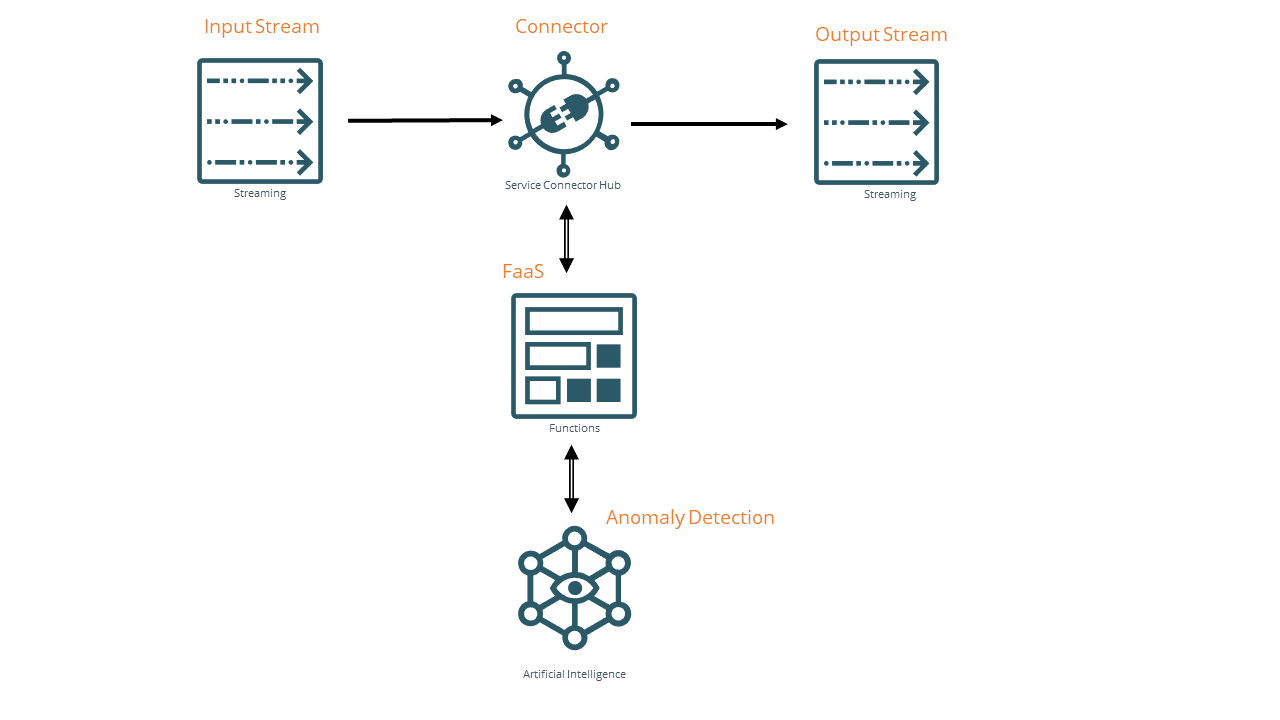
Détection des anomalies dans les données de transmission en continu avec Anomaly Detection
Avant de commencer, vous devez :
-
disposer d'un modèle entraîné prêt à être utilisé pour ce processus. Modifiez les propriétés listées ci-après dans l'exemple de code afin de créer votre application FaaS.
-
endpoint -
model_id -
stream_id -
message_endpoint -
partition_id
-
-
vous assurer que vous avez configuré les stratégies du service Anomaly Detection.
-
définir ces stratégies de sorte que le service Functions puisse appeler le service Anomaly Detection :
-
Créez un groupe dynamique pour la fonction :
All {resource.compartment.id = <compartment_id>, resource.type = 'fnfunc' } -
Ajoutez les droits d'accès suivants pour le groupe dynamique :
DEFINE dynamic-group AD_SERVICE_CALLING_FUNC as <function_dynamic_group> ALLOW dynamic-group AD_SERVICE_CALLING_FUNC to use ai-service-anomaly-detection-model in compartment <compartment_name>
-
Désormais, tous les messages envoyés au flux de données en entrée sont transmis au service Anomaly Detection. Les résultats du service Anomaly Detection sont envoyés au flux de données en sortie.
 )
)